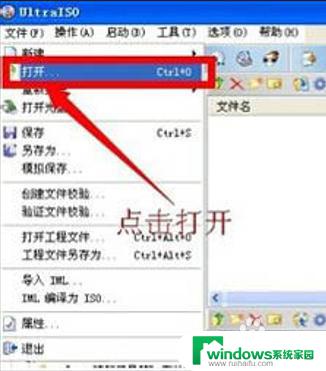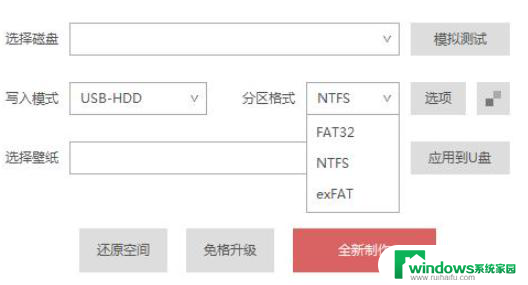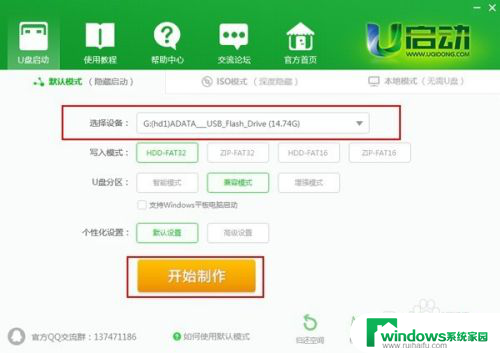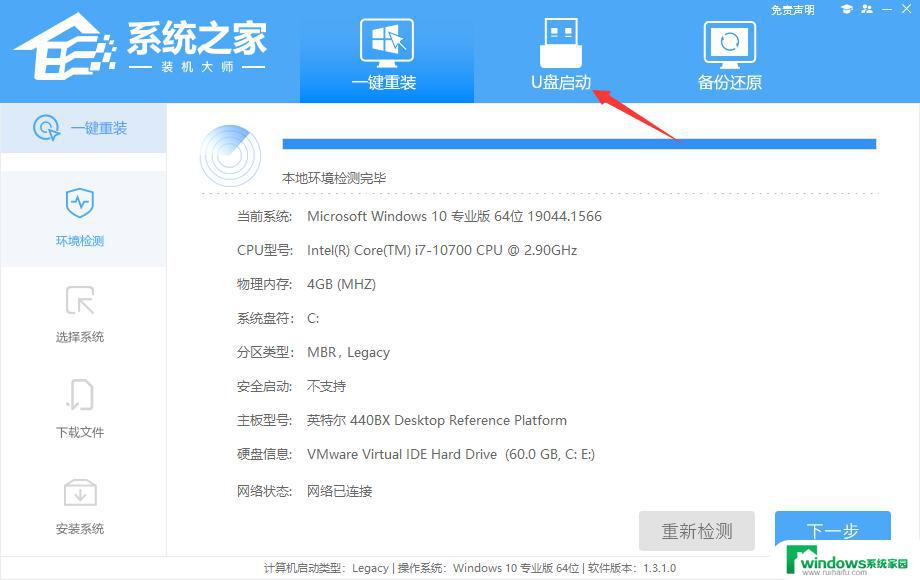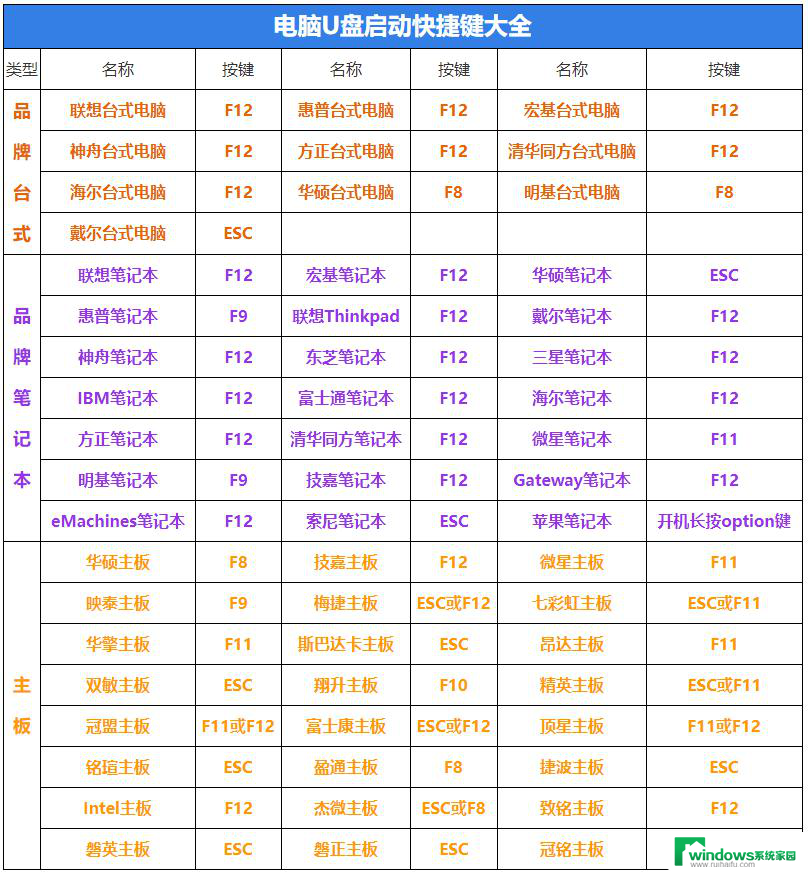怎么把u盘做成win10启动盘 U盘如何制作成Windows 10安装启动盘
怎么把u盘做成win10启动盘,如今随着科技的不断发展,电脑已经成为我们生活中必不可少的工具之一,无论是办公工作还是娱乐休闲,我们都离不开电脑。而为了提升电脑的性能和功能,很多人选择将U盘制作成Windows 10安装启动盘。通过这种方式,我们可以方便地安装、修复或升级操作系统。那么究竟如何将U盘制作成Windows 10启动盘呢?接下来我们将为大家介绍详细的制作步骤,让您的U盘变身为强大的Windows 10启动盘。
方法如下:
1.首先,需要准备一个8G以上容量u盘,备份备份u盘原有数据并格式化u盘(格式化文件类型为NTFS);
2.在电脑上打开以下链接,点击立即下载工具。将微软官方Win10镜像工具下载到本地硬盘路径:https://dell.to/2FI3QGL
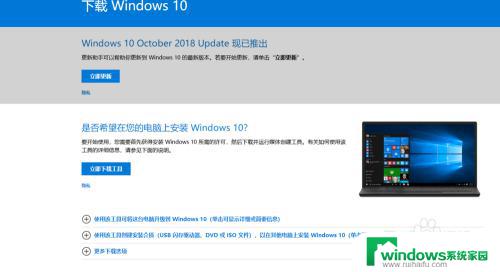
3.双击运行下载的镜像工具程序,按照提示接收协议,
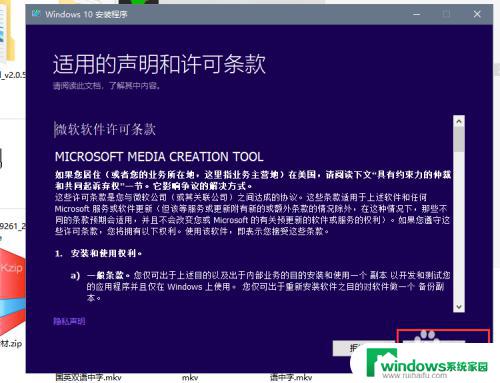
4.选中“为另一台电脑创建安装介质”选项,点击下一步,
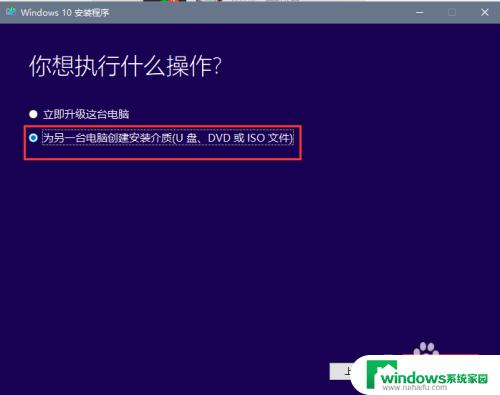
5.选择选择版本为:中文(简体)---Windows10家庭中文版---64位(x64),语言。体系结构和文本完成之后,点击下一步,
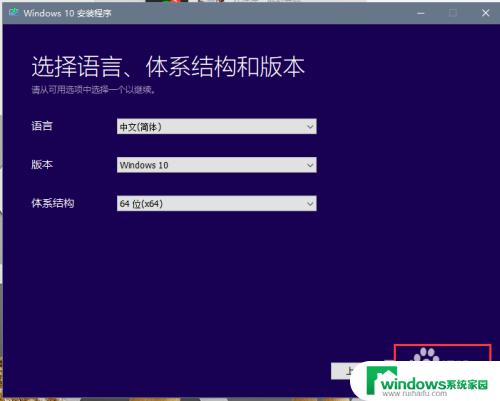
6.选择u盘作为要使用的介质,点击下一步,选中你的u盘,点击下一步

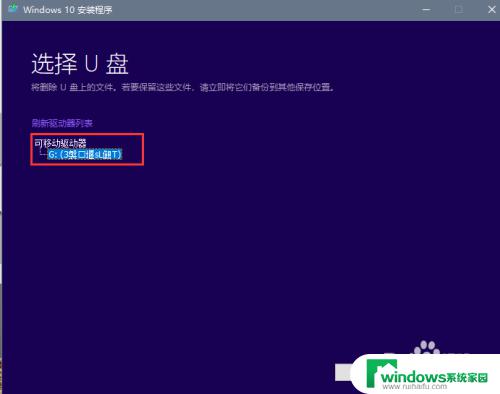
7.然后就等待电脑自动下载win10到u盘里,下载完成之后点击下一步,
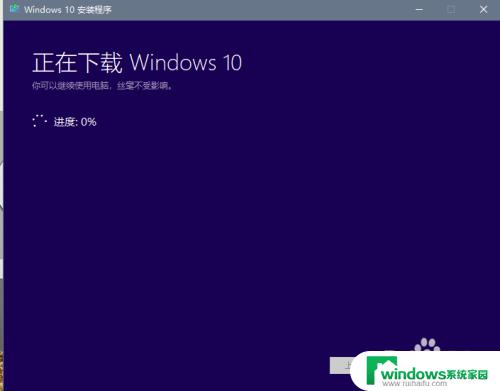
8.下载完成后镜像工具会将u盘自动生成为系统安装介质,自动将u盘制作成系统启动盘,等创建完成之后,点击完成即可。
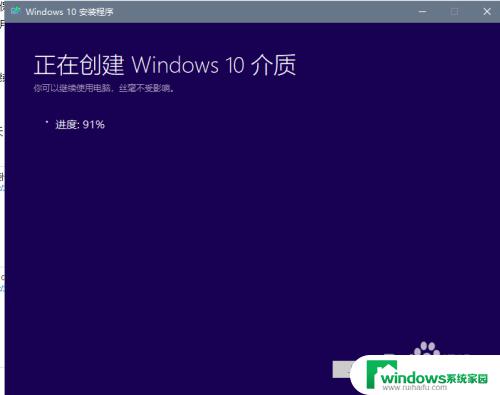
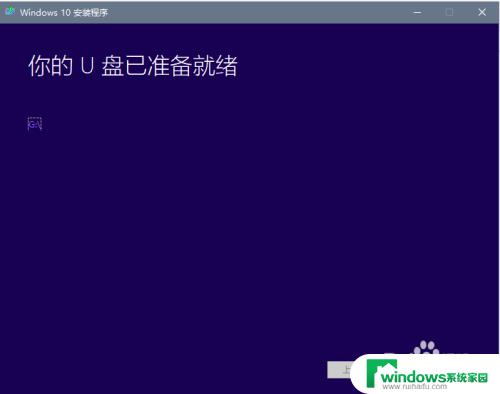
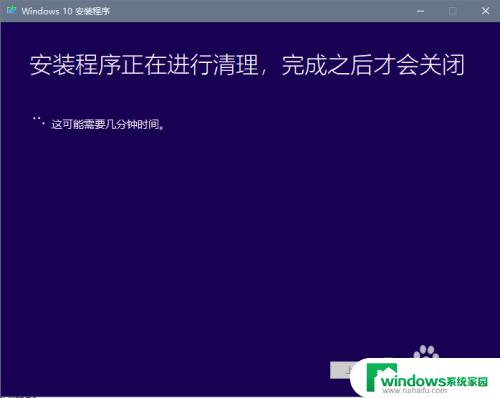
9.保持u盘链接并重启电脑,开机后连续敲击F12键。然后选择UEFI Options下的usb选项,选择通过u盘启动进行系统重装。
以上是如何制作Win10启动盘的全部内容,如果你遇到这种情况,可以按照本文的方法解决问题,希望对大家有所帮助。